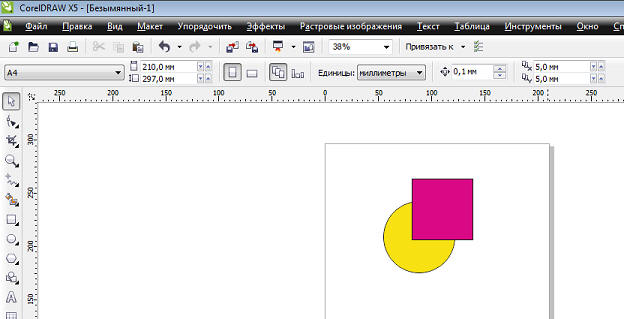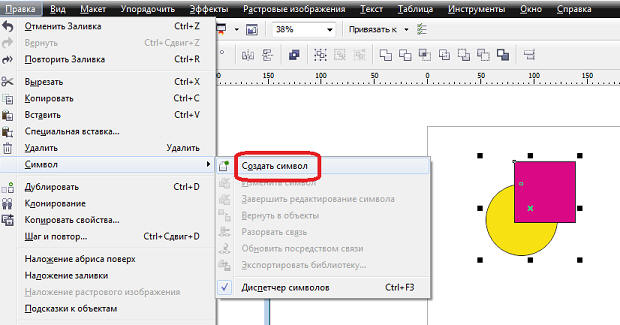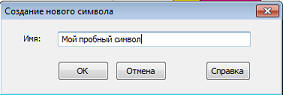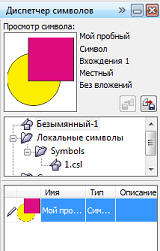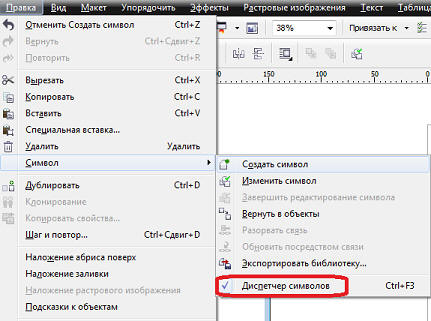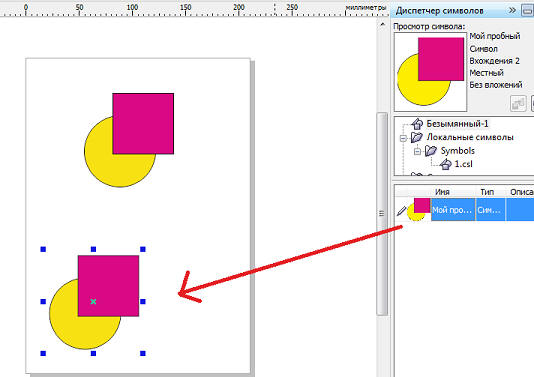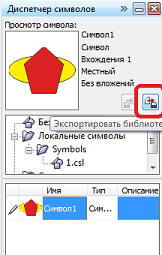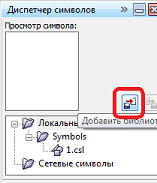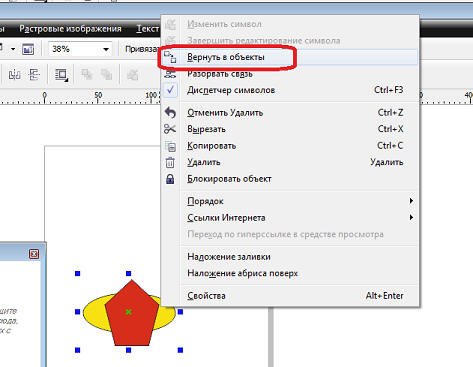Corel draw. Урок 10. Символы
Сегодня мы поговорим о символах. В Corel Draw можно нарисовать картинку и поместить ее в библиотеку символов, что бы воспользоваться ею в дальнейшем. И так, давайте нарисуем что нибудь, например, круг с квадратом:
Выделим их и пойдем в меню "Правка" -> "Символ" -> "Создать символ":
Далее, программа попросить ввести название символа:
После чего символ появится в диспетчере символов:
Если вы не видите на экране диспетчера символов, тол в меню "Символы" надо поставить галочку в опции 2Диспетчер символов":
Из диспетчера символов можно перетащить символ в проект:
Созданные символы сохраняются вместе с документом. Что бы использовать их за пределами данного документа, символы можно экспортировать:
И импортировать:
Символы переносятся в документ как единый объект, даже если он состоит из нескольких объектов. Но при желании его можно разбить на составные объекты:
На этом я закончу урок, до новых встреч.
Скриншоты, приведенные в данной статье, являются цитатами и иллюстрациями программного продукта "Corel Draw", авторское право на который принадлежит корпорации Corel Corporation..